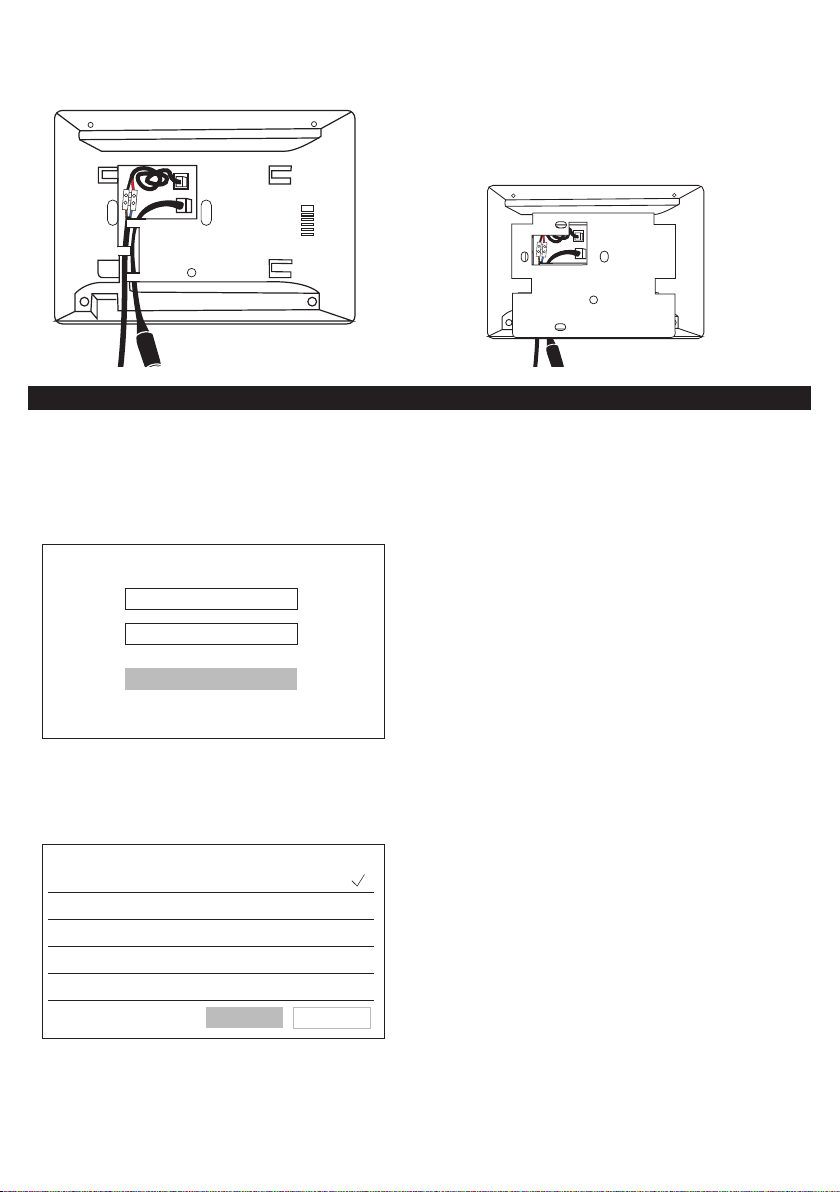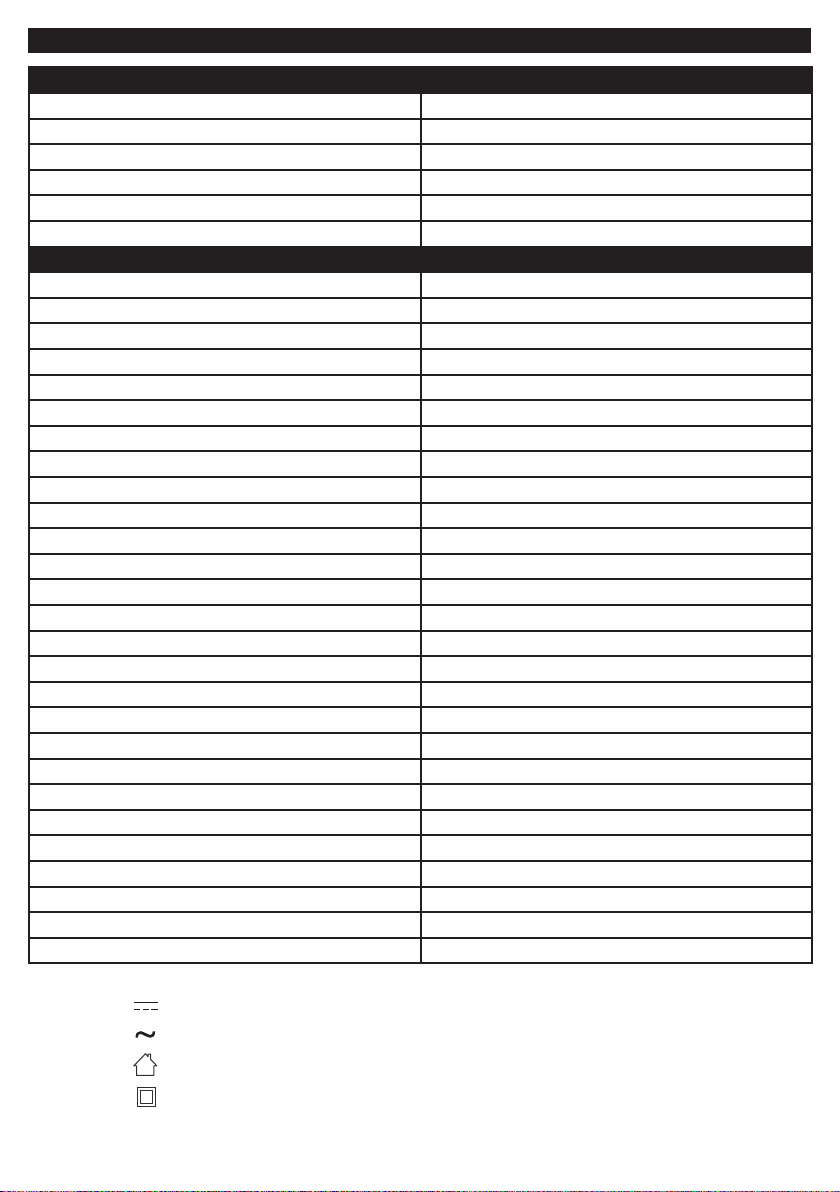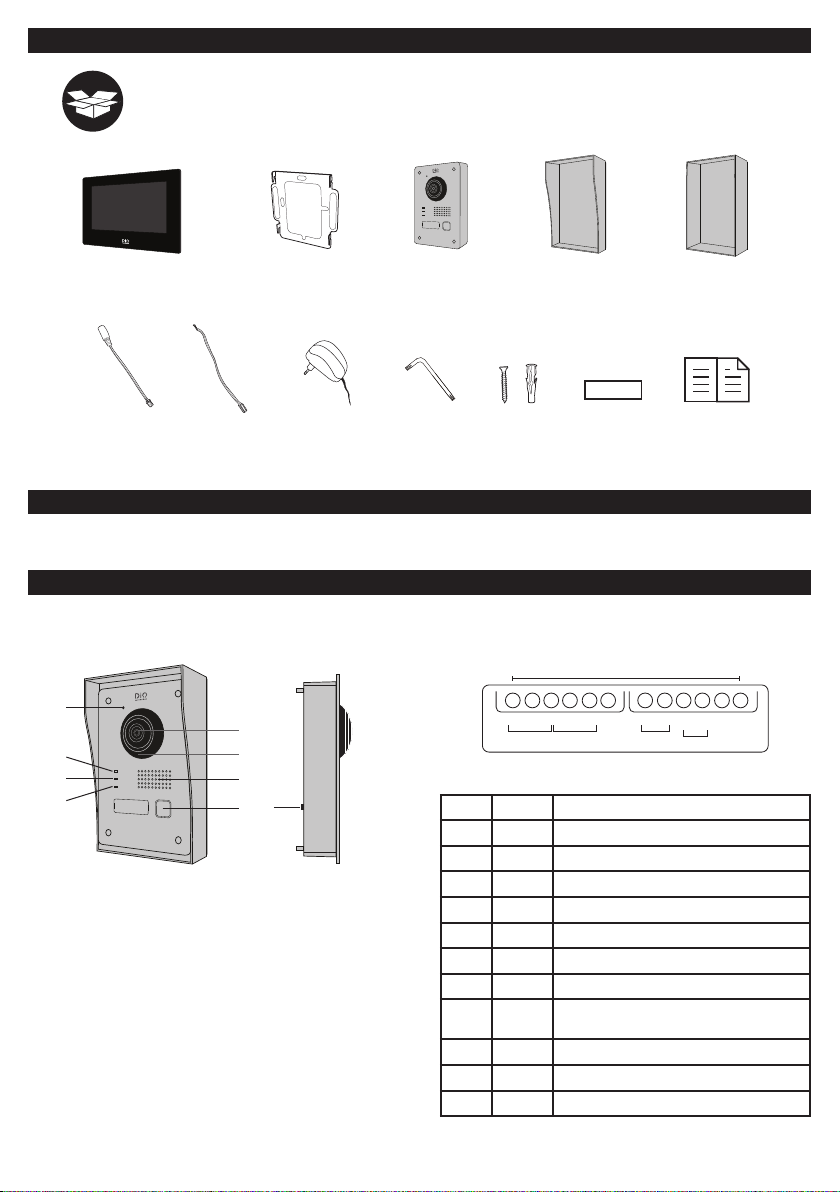Pour modifier la langue des 2 unités, veuillez suivre les étapes suivantes :
1. Allez dans les paramètres « Configuration » de l’écran
2. Entrez votre mot de passe
3. Changez la langue
4. L’écran va faire un reset du système
5. Retournez dans les paramètres « Configuration » pour confirmer votre choix de la langue.
6. Suivez les étapes (Voir le point 4 « configuration initiale »)
7. Attendre que le système se connecte aux 2 unités
L’option « réponse automatique » le visiophone informe au visiteur que vous êtes occupé, et laisse la possibilité au visiteur de
laisser un message vocal lors de son passage.
Dans le coin supérieur droit, vous allez voir apparaitre :
Aucun appareil n’est connecté
SIP Connexion entre les 2 unités
SIP = Session initiation protocol : est un protocole standard pour établir une session entre deux ou plusieurs session. Dans ce
cas, connexion entre les 2 unités.
Sur l’écran d’accueil de votre écran de vidéophone, sélectionnez le menu paramètres
Sélectionnez ensuite l’icône configuration
Rendez-vous dans la partie ‘Paramètres du service Guarding Vision’ pour acher le QR code de l’appareil.
Dans l’application ‘Guarding Vision’ sur votre smartphone, sélectionnez l’icone ‘+’ en haut à droite.
Choisissez ‘Analyser le code’ dans le menu déroulant.
Placez l’appareil photo en face du QR code sur l’écran du vidéophone.
Sur l’écran d’accueil de votre écran de vidéophone, sélectionnez le menu paramètres
Sélectionnez ensuite l’icône configuration
Rendez-vous dans la partie ‘Informations sur l’appareil’ pour acher le numéro de série de l’appareil.
Dans l’application ‘Guarding Vision’ sur votre smartphone, sélectionnez l’icone ‘+’ en haut à droite.
Choisissez ‘Ajout manuel’ dans le menu déroulant.
Entrez le numéro de série aché sur l’écran de votre vidéophone.
Note:
Le mot de passe par défaut de votre appareil est 123456
Le code de vérification par défaut de votre appareil est ABCDEF.
7. Particularités du visiophone
6.1 Enregistrement par QR code
6.2 Enregistrement manuel
7.1 Modification de la langue
7.2 En cas d’absence